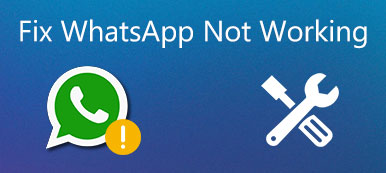iMessage est l’un des services Apple les plus répandus, permettant aux utilisateurs de contacter leurs amis et leur famille. La plupart des clients Apple ont entendu parler de ce service. Certaines personnes utilisent même iMessage tous les jours. Mais lorsque nous avons demandé quelle est la différence entre text et iMessage, seules quelques personnes ont pu répondre à cette question avec précision.
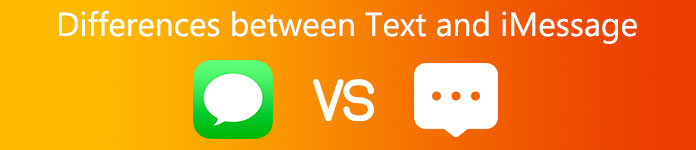
Cela a du sens si l'on considère que les gens envoient à la fois des messages texte et des iMessages dans l'application Message d'Apple. De nombreux utilisateurs d'iPhone sont encore confus sur la différence entre le texte et iMessage. Par conséquent, nous allons répondre à cette question et vous montrer les connaissances de base que vous devez comprendre sur iMessage dans cet article.
- Partie 1: Différence entre texte et iMessage
- Partie 2: Comment activer iMessage sur iPhone ou iPad
- Partie 3: Comment envoyer iMessage à la place du texte
Partie 1: Différence entre text et iMessage
Quelle est la différence entre le texte et iMessage? Pour répondre à cette question, examinons d'abord un message texte traditionnel. Lorsque vous envoyez un message texte, également appelé SMS, vous tapez plusieurs mots dans l'application Message et appuyez sur le bouton Envoyer. Ensuite, votre fournisseur de services de données cellulaires transfère le message au destinataire via son réseau. Et le fournisseur facture chaque SMS ou forfait de téléphonie mobile. Bien que les frais de messagerie texte ne soient pas élevés, les frais peuvent s'additionner rapidement si vous êtes appétit pour les SMS.
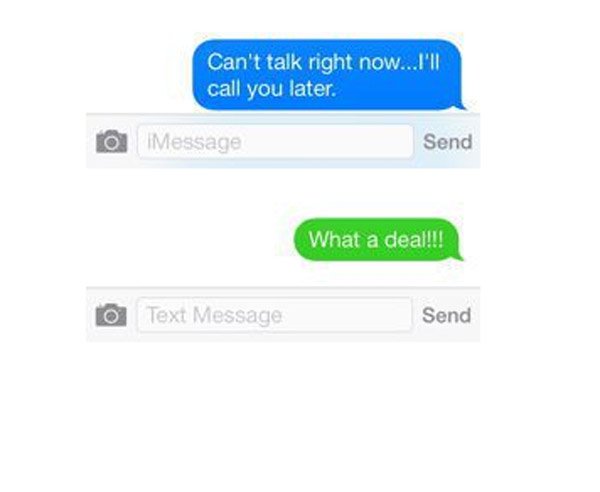
En conséquence, les services de messagerie instantanée augmentent rapidement et attirent toutes les générations. iMessage est la meilleure option pour les clients Apple d’envoyer et de recevoir des messages texte, image, audio et vidéo via le réseau Wi-Fi ou le trafic cellulaire. En d’autres termes, l’envoi d’iMessage est totalement gratuit, sauf le paiement d’une connexion Internet.
En résumé, les différences entre text et iMessage sont les suivantes:
1. Modes de transmission. Le texte est livré via le réseau de l'opérateur, tel que Verizon, AT & T, Sprint, etc. tandis que iMessage transmet via Internet.
2. Appareils compatibles. iMessage est le service d'Apple, il n'est donc disponible que sur iPhone, iPad, iPod Touch, Mac et autres appareils Apple. D'autre part, le texte est disponible sur tous les smartphones, téléphones multifonctions et une partie des tablettes avec carte SIM.
3. Frais. Si vous ne disposez pas d'un forfait SMS illimité ou si vous avez dépassé la limite pour le mois, vous pourriez être facturé pour chaque SMS. Au contraire, iMessage est gratuit.
4. Contenu. iMessage vous permet d'envoyer des photos, des vidéos, de l'audio, des fichiers, des emplacements, des emoji et des messages. Le texte ne prend pas en charge la livraison de nombreux types de données et limite le nombre de caractères.
La différence la plus apparente entre un message texte et iMessage est l'arrière-plan. Apple utilise un arrière-plan bleu pour marquer iMessage et un arrière-plan vert pour mettre en évidence les SMS et MMS traditionnels.
Recommander: Récupération de données iPhone
Vous devez maintenant comprendre les différences entre text et iMessage, mais vous pouvez être confronté au défi de récupérer les messages perdus. De ce point, nous recommandons un assistant iPhone professionnel, Apeaksoft Récupération de Données iPhone.
Ses principales caractéristiques comprennent:
- 1. Récupérez les messages perdus à partir d'appareils iOS, de sauvegardes iTunes ou iCloud en un clic.
- 2. Ouvrez iTunes et sauvegarde iCloud sur ordinateur pour récupérer sélectivement.
- 3. Restaurez les messages perdus sur un ordinateur ou un périphérique iOS dans les conditions d'origine.
- 4. Outre les messages, prenez en charge un plus grand nombre de types de données, tels que les contacts, l'historique des appels, WhatsApp, etc.
- 5. Fonctionne sur tous les modèles d'iPhone, iPad et iPod Touch, tels que l'iPhone X / 8 / 8 Plus / 7 / 7 Plus.
- 6. Disponible pour Windows 10 / 8 / 8.1 / 7 / XP et Mac OS.
En un mot, c’est le moyen le plus simple de récupérer les messages perdus sur les appareils iOS.

Partie 2: Comment activer iMessage sur iPhone ou iPad
Vous devez maintenant comprendre la différence entre text et iMessage. Si vous souhaitez envoyer iMessage, vous devez l'activer et configurer ce service sur votre iPhone ou iPad.
Étape 1. Assurez-vous d'avoir enregistré votre iDevice en utilisant votre adresse email. Ouvrez l'application Paramètres et connectez-vous à un réseau Wi-Fi stable.
Étape 2. Dirigez-vous vers "Paramètres"> "Message" et mettez l'interrupteur de "iMessage" en position "ON".
Étape 3. Si c'est la première fois que vous utilisez iMessage, vous devez l'activer. Vous devez appuyer sur «Envoyer et recevoir» dans «Paramètres»> «Message». Et saisissez votre identifiant Apple et votre numéro de téléphone.
L'activation d'iMessage peut prendre jusqu'à quelques heures 24.
Étape 4. Une fois activé, vous pouvez envoyer iMessage sur votre iPhone ou iPad.
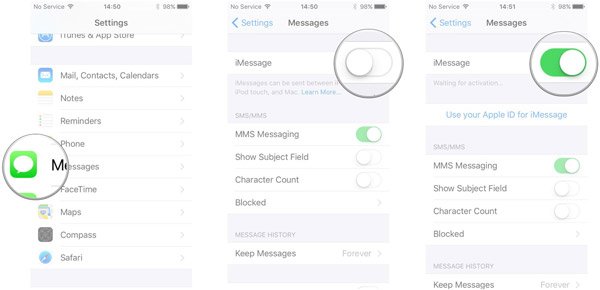
Lorsque vous rencontrez des erreurs lors de l'activation d'iMessage, suivez la procédure de dépannage ci-dessous pour y remédier rapidement.
1. Vérifiez votre connection internet. Si le réseau Wi-Fi n'est pas stable, essayez-en un autre ou un forfait de données cellulaires.
2. Assurez-vous que vous avez désactivé le mode «Avion» et «Ne pas déranger», et réglez correctement «Date et heure».
3. Si l'activation d'iMessage échoue, vous pouvez réinitialiser iMessage avec uniquement un identifiant Apple ou un numéro de téléphone uniquement.
4. Le redémarrage de votre appareil iOS pourrait vous permettre d'éviter l'activation d'iMessage en raison d'un blocage dans certains modes.
5. La dernière chose que vous pouvez faire est de vérifier l’état du serveur iMessage sur www.apple.com/support/systemstatus/.
Partie 3: Comment envoyer iMessage au lieu d'un texte
Les utilisateurs qui ne comprennent pas les différences entre text et iMessage ne savent généralement pas comment envoyer iMessage au lieu de text. Dans cette partie, nous allons vous montrer comment envoyer des informations détaillées à iMessage. Premièrement, les périphériques expéditeur et destinataire doivent être des produits Apple. Vous pouvez envoyer iMessage entre un iPhone, un iPad, un iPod Touch et un ordinateur Mac après l'activation de ce service.
Étape 1. Connectez votre iPhone à un réseau Wi-Fi ou activez le forfait de données cellulaires. Si vous souhaitez envoyer uniquement iMessage, allez dans "Paramètres"> "Message" et désactivez l'option "Envoyer par SMS".
Pour vous assurer que tous les messages sont envoyés via le réseau iMessage, appuyez sur «Envoyer et recevoir» dans l'écran des paramètres des messages, déposez uniquement votre identifiant Apple et supprimez le numéro de téléphone.
Étape 2. Maintenant, ouvrez l'application Message depuis votre écran d'accueil. Lors de l'envoi de messages, le bouton bleu «Envoyer» indique que le message sera envoyé via iMessage. Si le bouton devient vert, vous envoyez un message texte traditionnel. Un autre indice est que iMessage est coloré avec un fond bleu.
Si vous voyez une alerte Non livré sous votre message, cela signifie que votre iMessage n'est pas envoyé successivement.
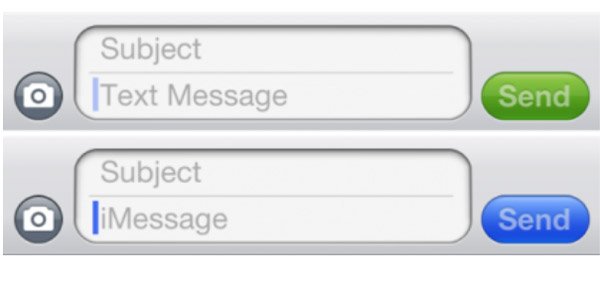
Conclusion
En vous basant sur le didacticiel ci-dessus, vous comprendrez peut-être la différence entre text et iMessage. En un mot, ce sont des fonctionnalités totalement différentes sur un téléphone mobile. Pour les clients Apple, iMessage est une meilleure option pour envoyer et recevoir des messages, car il peut vous aider à économiser de l'argent, en particulier dans les régions où les frais de texte sont élevés. De plus, nous vous avons également expliqué comment activer, configurer et envoyer iMessage sur iPhone et iPad. Nous espérons que l'analyse et les guides vous seront utiles.